Panduan berikut memberi anda arahan tentang cara menaik taraf peranti yang menjalankan Linux Mint untuk versi terkini pengedaran Linux.
Hadiah utama yang saya berikan semasa Krismas adalah komputer riba baru yang berkilat untuk teman wanita saya. Peranti itu datang tanpa sistem operasi, dan saya membuat keputusan untuk memasang Linux Mint pada peranti dan bukan Windows.
Saya memasang Linux Mint 17.3 pada peranti, dibungkus dengan baik, hanya untuk membaca sehari kemudian bahawa Linux Mint 18 telah dikeluarkan.
Jadi, perkara pertama yang saya lakukan selepas dia membentangkan hadiahnya ialah membuangnya dari sini untuk memasang versi terkini pengedaran Linux pada peranti itu.
Bagaimana untuk menaik taraf ke versi Linux Mint baru
Terdapat dua kaedah utama untuk menaik taraf Linux Mint kepada versi baru. Cara yang disyorkan, atau bermain selamat, adalah menggunakan liveDVD baru untuk memasang versi baru pada peranti. Ini melibatkan sokongan semua data dan perisian pada peranti sebelum naik taraf, dan memulihkan data yang disandarkan kemudian.
Anda boleh baca tentang kaedah ini di laman rasmi Linux Mint Community.
Apa yang saya lakukan ialah menaik taraf terus dari sistem yang sedang berjalan. Masih disyorkan bahawa anda membuat sandaran data anda sebelum anda meneruskan. Saya tidak perlu membuat sandaran kerana tiada data pada peranti selain daripada beberapa perubahan yang saya buat kepadanya selepas pemasangan Linux Mint.
Backup Linux Mint
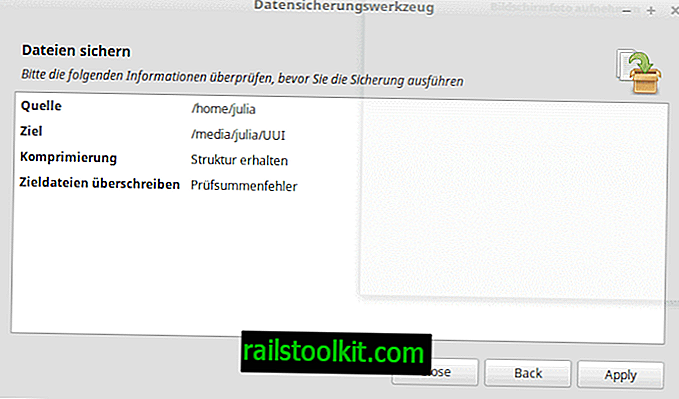
Untuk membuat sandaran, pilih Menu> Pentadbiran> Alat Cadangan. Perhatikan bahawa anda juga boleh menaip Alat Cadangan dan memilihnya dengan cara ini. Ini berfungsi walaupun bahasa pemasangan Linux Mint bukan bahasa Inggeris.
Pilih fail Cadangan dalam langkah seterusnya, dan konfigurasikan prosesnya.
- Pilih direktori rumah anda sebagai sumber. Anda mungkin perlu mengklik "lain" untuk memilihnya.
- Pilih direktori destinasi untuk sandaran. Adalah disyorkan untuk menggunakan peranti storan luaran, atau pemacu keras kedua untuknya.
- Klik pada pilihan lanjutan selepas itu. Anda mungkin mahu menambahkan penerangan untuk sandaran, dan mengubah suai tetapan di sana yang anda lihat patut. Biasanya tidak diperlukan sekalipun segala-galanya ditetapkan dengan baik. Anda boleh menyimpan sedikit ruang storan jika anda memilih format arkib di bawah output.
- Pilih Teruskan untuk meneruskan.
- Anda boleh mengecualikan fail daripada yang disandarkan pada skrin seterusnya. Ini bergantung pada bagaimana anda menggunakan komputer anda. Anda mungkin ingin mengecualikan folder muat turun misalnya, atau mana-mana folder lain yang anda tidak perlukan yang berada di bawah direktori rumah.
- Pilih ke hadapan lagi.
- Alat sandaran memaparkan semua parameter tugas sandaran pada skrin akhir.
- Klik memohon.
Untuk menyandarkan perisian yang dipasang, buka alat sandaran sekali lagi.
- Walau bagaimanapun, kali ini anda perlu memilih "pemilihan perisian sandaran" pada halaman pertama yang dibuka.
- Pilih destinasi untuk kerja sandaran dalam langkah seterusnya.
- Program ini memaparkan senarai perisian yang dipasang oleh anda atau admin. Anda boleh memilih beberapa atau semua program.
Peningkatan Linux Mint

Perkara pertama yang anda mungkin ingin lakukan adalah menyemak versi semasa Linux Mint. Untuk melakukannya, pilih menu dan ketik "versi", dan pilih Maklumat Sistem.
Jika anda memilih Terminal, buka prompt dan taip kucing / etc / linuxmint / info.
Langkah 1: Menggunakan Pengurus Kemas Kini

Alat Peningkatan Linux Mint hanya berfungsi jika Linux Mint 17.3 dipasang pada peranti. Jika anda masih menggunakan Linux Mint 17.0, 17.1 atau 17.2, atau versi yang lebih lama, anda perlu menjalankan Pengurus Kemas Kini terlebih dahulu.
Juga, sila ambil perhatian bahawa edisi KDE Linux Mint tidak dapat ditingkatkan dengan cara ini. Jika anda menjalankan KDE, anda perlu memuat turun versi langsung dan jalankan pemasang menggunakannya.
- Pilih menu, taip pengurus kemas kini, dan kemudian hasil daripada penyenaraian.
- Pilih segar semula (program mungkin meminta anda tentang keutamaan mengemas kini anda, hanya klik ok untuk sampai ke antara muka utama).
- Memohon semua kemas kini.
- Periksa Edit di bahagian atas untuk melihat sama ada anda mendapat pilihan untuk naik taraf ke versi terkini "sama" Linux Mint. Jadi, jika anda berada di Linux Mint 17.1 misalnya, lihat jika anda mendapat pilihan untuk menaik taraf ke Linux Mint 17.3 di sana.
- Sekiranya anda melihat opsyen di sana, pilihnya (misalnya Edit> Upgrade ke Linux Mint 17.3 Rosa).
- ikut arahan.
Langkah 2: Menaik taraf Linux Mint kepada versi baru
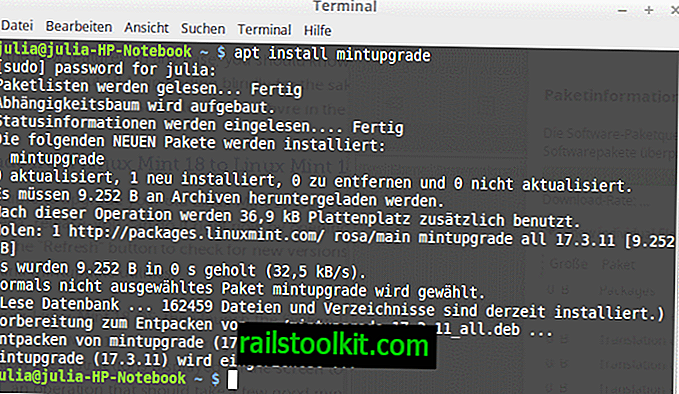
Perintah berikut semuanya berjalan dari tetingkap Terminal:
- Pilih Menu, taip terminal, dan pilih hasilnya.
- Pertama, anda perlu memasang Alat Upgrade Mint Mint. Jalankan arahan untuk memasang mintupgrade .
- Kemudian, anda mungkin ingin menjalankan pemeriksaan peningkatan atau simulasi naik taraf, untuk memastikan ia berjalan tanpa masalah. Perintah untuk itu ialah pemeriksaan mintupgrade .
- Sebaik sahaja anda berpuas hati dengan hasilnya, taip muat turun mintupgrade untuk memuat turun pakej yang diperlukan untuk menaik taraf ke versi terkini Mint.
- Kemudian, apabila mereka telah dimuat turun, jalankan upgrade mintupgrade untuk melakukan peningkatan. Sila ambil perhatian bahawa ini akan mengambil sedikit masa untuk diselesaikan.
Dan itulah yang diperlukan.
Kata penutupan
Kaedah menaik taraf kepada versi terkini Linux Mint tidak secepat memasang versi baru menggunakan salinan Linux Mint secara langsung. Saya lebih suka walaupun, kerana saya tidak perlu menyediakan peranti USB terlebih dahulu (atau membakar salinan baru pengedaran itu ke DVD), sebelum saya dapat memulakannya.














